Panasonic TX-24LSW484 Handleiding
Panasonic
LCD televisie
TX-24LSW484
Lees hieronder de 📖 handleiding in het Nederlandse voor Panasonic TX-24LSW484 (120 pagina's) in de categorie LCD televisie. Deze handleiding was nuttig voor 57 personen en werd door 2 gebruikers gemiddeld met 4.5 sterren beoordeeld
Pagina 1/120

ISTRUZIONI DI FUNZIONAMENTO
HANDLEIDING
ИНСТРУКЦИЯ ПО ЭКСПЛУАТАЦИИ
TX-24LSW484
TV a LED
Led-tv
LED телевизор
Sarà possibile trovare istruzioni per le caratteristiche della TV nel . Per accedere al , aprire Manuale elettronico Manuale elettronico
il menu , selezionare e premere . Per un accesso rapido premere il pulsante e il pulsante Impostazioni Manuali OK Home/Menu Info.
U vindt de instructies voor de functies van uw tv in de . Voor toegang tot de gaat u naar het menu E-handleiding E-handleiding
Instellingen Handleidingen OK. Selecteer en druk op . Voor snelle toegang drukt u op de knop en daarna op de knop Home/Menu Info.
Инструкции по использованию функций телевизора можно найти в . Чтобы получить доступ к электронном пособии
электронному руководству, войдите в меню «Настройки», выберите «Руководства» и нажмите «ОК». Для быстрого доступа
нажмите кнопку , а затем «Home/Menu» «Info».
e-MANUAL

Italiano - 1 -
Indice
Informazioni sulla sicurezza 2 ..................................
IMPORTANTE - Leggere interamente queste
istruzioni prima di installare o mettere in funzione 2
Indicazioni sul prodotto 2 .........................................
Manutenzione........................................................ 4
Pannello display, armadietto, piedistallo 4 ...............
Spina 4 .....................................................................
Montaggio / Rimozione del piedistallo................... 4
In fase di utilizzo della staffa di sospensione a
parete 5 ....................................................................
Introduzione 5 ..........................................................
Accessori inclusi....................................................5
Caratteristiche 5 .......................................................
Collegamento antenna 6 ..........................................
Altri collegamenti 7 ...................................................
Accendere/spegnere la TV ....................................8
Controllo e funzionamento della TV 8 ......................
Telecomando 9 .........................................................
Installazione guidata iniziale 10 ...............................
Schermata Home 13 ................................................
Contenuto menu modalità Live TV 13 ......................
Canali 13 ..............................................................
Opzioni TV .......................................................13
Impostazioni 15 ........................................................
Rete e Internet 15 .................................................
Canale 15 .............................................................
Account e registrazione 18 ...................................
App 18 ..................................................................
Preferenze dispositivo 18 .....................................
Telecomando & accessori 22 ...................................
Elenco canali 22 .......................................................
Guida programmi 23 ................................................
Collegamento a Internet 23 ......................................
Multi Media Player...............................................24
Dalla connessione USB 26 ......................................
Da un dispositivo mobile tramite DMR 26 ................
CEC..................................................................... 27
Google Cast 27 ........................................................
Sistema HBBTV 28 ..................................................
Ricerca standby rapido 28 .......................................
Aggiornamento software 29 .....................................
Guida alla risoluzione dei problemi e
suggerimenti........................................................ 29
Modalità tipica monitor, ingresso VGA ................ 30
Compatibilità segnale AV e HDMI 30 .......................
Formati di file supportati per la modalità USB 31 .....
Video 31 ...................................................................
Audio 32 ...................................................................
Immagine 34 ............................................................
Sottotitoli 34 .............................................................
Risoluzioni DVI supportate 35 ..................................
Specifiche............................................................ 36
Avviso 37 ..................................................................
Licenze 37 ................................................................
Smaltimento di strumentazione vecchia e
batterie 38 ................................................................
Dichiarazione di Conformità (DoC) 38 .....................
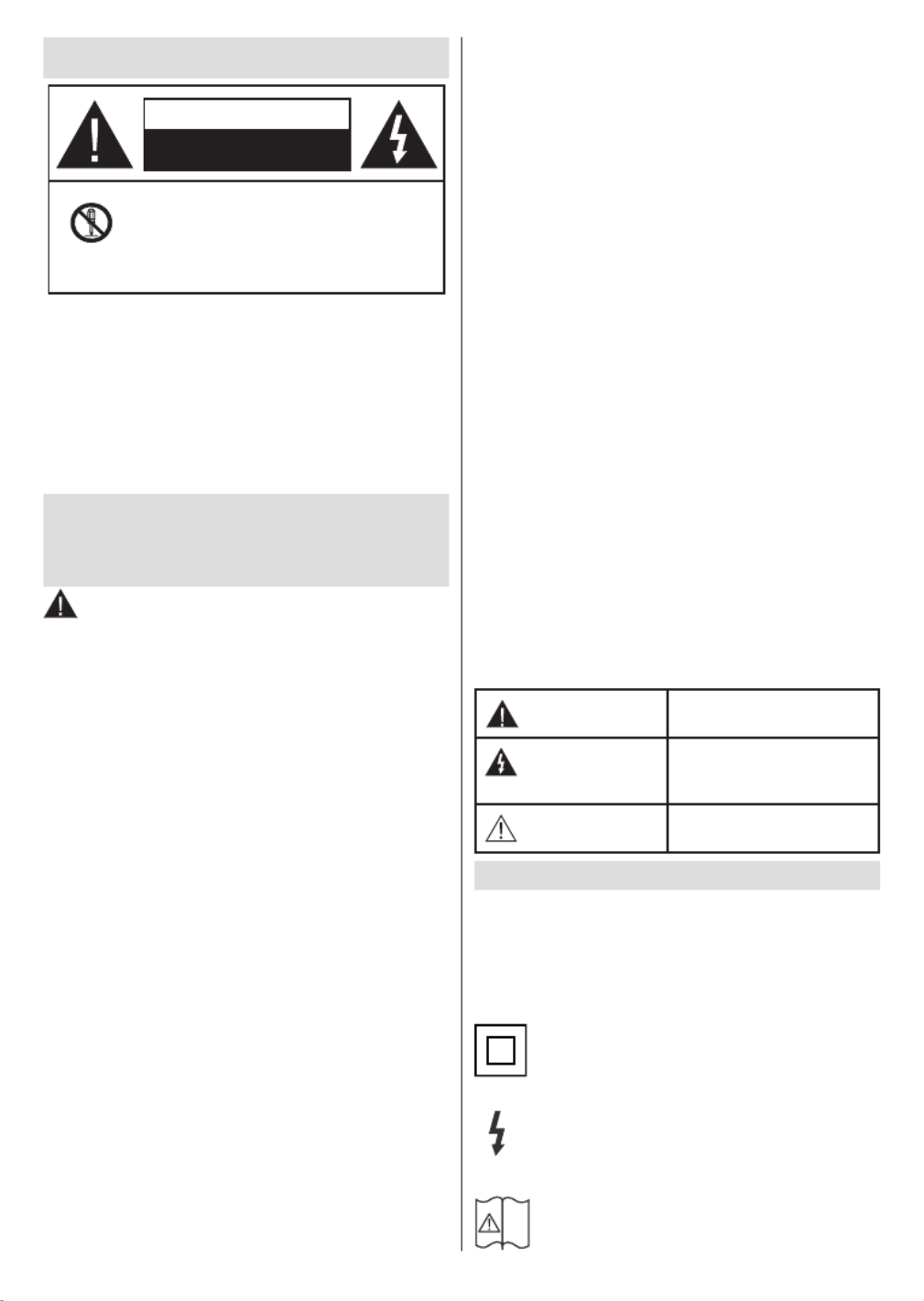
Italiano - 2 -
Informazioni sulla sicurezza
ATTENZIONE
RISCHIO DI SHOCK ELETTRICO:
NON APRIRE
ATTENZIONE: PER RIDURRE IL RISCHIO DI SCOSSE
ELETTRICHE NON RIMUOVERE IL COPERCHIO (O
LA PARTE POSTERIORE).
ALL'INTERNO NON VI SONO COMPONENTI
RIUTILIZZABILI DALL'UTENTE. RIVOLGERSI A
PERSONALE DI ASSISTENZA QUALIFICATO PER
GLI INTERVENTI DI MANUTENZIONE.
Nota: Attenersi alle istruzioni a video per l'uso delle relative
funzioni.
In condizioni climatiche estreme (tempeste, fulmini) e lunghi
periodi di inattività (vacanze), scollegare la TV dalla presa
di corrente.
La spina di rete si usa per scollegare la TV dalla rete elettrica
e deve quindi rimanere facilmente raggiungibile. Se la TV
non viene scollegata elettricamente dalla presa di corrente,
il dispositivo assorbirà ancora energia in tutte le situazioni,
anche se la TV si trova in modalità standby o è spenta.
IMPORTANTE - Leggere interamente
queste istruzioni prima di installare o
mettere in funzione
AVVERTENZA: Questo dispositivo non è
stato pensato per essere utilizzato da persone
in grado (in possesso dell’esperienza necessaria
per) usare questo tipo di dispositivi senza
supervisione, eccetto in caso di supervisione o
istruzioni concernenti l’uso del dispositivo fornite
da una persona responsabile della sicurezza.
• Usare il set TV ad altitudini inferiori a 5000 sopra al
livello del mare, in posti asciutti e in regioni con climi
moderati o tropicali.
• Il televisore è destinato ad un uso domestico e
in ambienti chiusi, ma può anche essere usato in
luoghi pubblici.
• A ni di ventilazione consigliamo di lasciare come
minimo 5 cm di spazio libero intorno alla TV.
• La ventilazione non deve essere impedita dalla
copertura o dal blocco delle aperture di ventilazione
con giornali, tovaglie, tappeti, coperte, ecc.
• Il cavo di alimentazione dovrebbe essere facilmente
accessibile. Non mettere l'apparecchio, un mobile,
ecc., sul cavo di alimentazione, ne' schiacciare il
cavo. Un cavo di alimentazione danneggiato può
causare incendi o provocare scosse elettriche.
Prendere il cavo per la presa, non scollinare la TV
tirando il cavo di alimentazione. Non toccare mai
il cavo/la presa con le mani bagnate: ciò potrebbe
provocare un corto circuito o una scossa elettrica.
Non fare mai un nodo nel cavo né legarlo con altri
cavi. Se danneggiato, deve essere sostituito, ma
unicamente da personale qualicato.
• Non esporre la TV a gocce o schizzi di liquidi e non
mettere oggetti pieni di liquidi, ad esempio vasi,
tazze, ecc. sulla TV (ad esempio sui ripiani sopra
all’unità).
• Non esporre la TV alla luce solare diretta; non
collocare amme libere, come ad esempio candele
accese, sopra o vicino alla TV.
• Non mettere fonti di calore, come ad esempio
riscaldatori elettrici, radiatori, ecc. vicino al set TV.
• Non mettere la TV su ripiani e superci inclinate.
• Per evitare il pericolo di soocamento, tenere le
borse di plastica fuori dalla portata di neonati,
bambini e animali domestici.
• Fissare con attenzione il supporto alla TV. Se il
supporto è dotato di viti, serrarle saldamente al ne di
evitare che la TV cada. Non serrare eccessivamente
le viti e montare i piedini in gomma in modo adeguato.
• Non smaltire le batterie nel fuoco oppure con
materiali pericolosi o inammabili.
AVVERTENZA
• Le batterie non devono essere esposte a calore
eccessivo, come luce solare, fuoco o simili.
• Il volume audio in eccesso da auricolari e cue può
causare la perdita dell’udito.
SOPRATTUTTO – MAI lasciare che alcuno,
soprattutto bambini, spingano o colpiscano lo
schermo, inseriscano oggetti nei fori, nelle tacche
o in altre parti dell'involucro.
Attenzione
Rischio di gravi lesioni o
morte
Rischio di scossa
elettrica
Rischio di tensioni pericolose
Manutenzione
Componente di
manutenzione importante
Indicazioni sul prodotto
I seguenti simboli vengono usati sul prodotto a
indicazione di limitazioni, precauzioni e istruzioni
di sicurezza. Ogni spiegazione verrà presa in
considerazione riettendo sul fatto che il prodotto p3-ha
determinate indicazioni. Si prega di annotare queste
informazioni per ragioni di sicurezza.
Strumentazione di classe II: Questo
dispositivo è stato progettato in modo tale da
non richiedere un collegamento di sicurezza
con messa a terra.
Terminale sotto tensione pericoloso: I
terminali contrassegnati sono pericolosi, in
quanto sotto tensione, in condizioni di normale
funzionamento.
i
Attenzione, cfr. istruzioni di funzionamento:
L’area indicata contiene batterie a moneta o
a cella, sostituibili.
Product specificaties
| Merk: | Panasonic |
| Categorie: | LCD televisie |
| Model: | TX-24LSW484 |
| Kleur van het product: | Zwart |
| Gewicht verpakking: | 5000 g |
| Breedte verpakking: | 629 mm |
| Diepte verpakking: | 468 mm |
| Hoogte verpakking: | 114 mm |
| Bluetooth: | Ja |
| Beeldschermdiagonaal: | 24 " |
| Resolutie: | 1366 x 768 Pixels |
| Ondersteund audioformaat: | AAC, AC3, EAC3, FLAC, M4A, MP3, OGG, WAV, WMA |
| Ondersteunde videoformaten: | 3GP, 3GPP, DAT, M4V, MKV, MOV, MP4, MPEG, MPG, TS, VOB, WEBM, WMV |
| Inclusief besturingssysteem: | Android |
| Ethernet LAN: | Nee |
| Beeldscherm vorm: | Flat |
| Helderheid: | - cd/m² |
| Aantal USB 2.0-poorten: | 2 |
| VGA (D-Sub)poort(en): | 1 |
| Aantal HDMI-poorten: | 3 |
| Smart TV: | Ja |
| Gemiddeld vermogen: | 5 W |
| Stroomverbruik (in standby): | 0.5 W |
| Aantal luidsprekers: | 2 |
| Hoofdtelefoonuitgangen: | 1 |
| HDCP: | Ja |
| High Dynamic Range (HDR)-technologie: | High Dynamic Range 10 (HDR10), Hybrid Log-Gamma (HLG) |
| HDR-ondersteuning: | Ja |
| HD type: | HD |
| Ondersteund beeldformaat: | BMP, GIF, JPEG, JPG, PNG |
| HDMI versie: | 1.4 |
| Display technologie: | LED |
| Responstijd: | - ms |
| VESA-montage: | Ja |
| Paneelmontage-interface: | 75 x 75 mm |
| Diepte ( zonder voet ): | 63 mm |
| Hoogte (zonder voet ): | 334 mm |
| Breedte ( zonder voet ): | 553 mm |
| Gewicht (zonder voet): | 3500 g |
| Schermdiameter in centimeters: | 60 cm |
| PC-ingang (D-Sub): | Ja |
| Digitale audio, optische uitgang: | 1 |
| Common interface Plus (CI+): | Ja |
| Versie Common Interface Plus (CI+): | 1.4 |
| Soort tuner: | Analoog & digitaal |
| Formaat digitaal signaal: | DVB-C, DVB-S, DVB-S2, DVB-T, DVB-T2, DVB-T2 HD |
| Internet TV: | Ja |
| Hybrid Broadcast Broadband TV (HbbTV): | Ja |
| Geluidsmodi: | Movie, Music, News, Sports |
| Energieverbruik (HDR) per 1000 uur: | 22 kWu |
| Energie-efficiëntieklasse (SDR): | F |
| Energieverbruik (SDR) per 1000 uur: | 22 kWu |
| Energie-efficiëntieklasse (HDR): | F |
| Webbrowser: | Ja |
| Breedte apparaat (met standaard): | 553 mm |
| Diepte apparaat (met standaard): | 134 mm |
| Hoogte apparaat (met standaard): | 372 mm |
| Gewicht (met standaard): | 3750 g |
| Bureaustandaard: | Ja |
| Teletext: | Ja |
| Hybrid Broadcast Broadband TV (HbbTV)-versie: | 2.0.2 |
| Elektronische TV-gids: | Ja |
| On Screen Display (OSD): | Ja |
| Aantal On Screen Display-talen: | 35 |
| Audio Return Channel (ARC): | Ja |
| Common interface (CI): | Ja |
| Motion interpolation technologie: | RMR 600 Hz |
| Game modus: | Ja |
| USB-recording: | Ja |
| Teletekst: | 1000 pagina's |
| Marketingnaam dynamische contrastratio: | Hoog contrast |
| Afstandsbediening inbegrepen: | Ja |
| Wifi: | Ja |
| AC-ingangsspanning: | 220 - 240 V |
| AC-ingangsfrequentie: | 50/60 Hz |
| Stroomverbruik (typisch): | - W |
| Werkt met de Google Assistent: | Ja |
Heb je hulp nodig?
Als je hulp nodig hebt met Panasonic TX-24LSW484 stel dan hieronder een vraag en andere gebruikers zullen je antwoorden
Handleiding LCD televisie Panasonic

4 Februari 2022

4 Februari 2022

4 Februari 2022

4 Februari 2022

3 Februari 2022

29 November 2021

29 November 2021

29 November 2021

1 November 2021

1 November 2021
Handleiding LCD televisie
Nieuwste handleidingen voor LCD televisie

25 Juli 2021

25 Juli 2021

25 Juli 2021

25 Juli 2021

25 Juli 2021

25 Juli 2021

25 Juli 2021

25 Juli 2021

17 Juli 2021

17 Juli 2021